TOYOTA CAMRY 2017 Manuel du propriétaire (in French)
Manufacturer: TOYOTA, Model Year: 2017, Model line: CAMRY, Model: TOYOTA CAMRY 2017Pages: 632, PDF Size: 8.22 MB
Page 341 of 632

3395-9. Téléphone Bluetooth®
5
Système audio
CAMRY_D (OM33C64D)
Vous pouvez effectuer des appels vers le numéro de téléphone de
l'expéditeur d'un message e-mail/SMS/MMS.Affichez l'écran de la boîte de messages. ( →P. 336)
Sélectionnez le message souhaité.
Sélectionnez .
Vérifiez que l'écran “Appeler” s'affiche.
■Appel à partir d'un numéro écrit dans un message
Vous pouvez effectuer des appels vers un numéro identifié dans la
zone de texte d'un message. Affichez l'écran de la boîte de messages. ( →P. 336)
Sélectionnez le message souhaité.
Sélectionnez la zone de texte.
Sélectionnez correspondant au numéro souhaité.
Vérifiez que l'écran “Appeler” s'affiche.
■Appel à partir de l'écran de message entrant
→ P. 3 3 5
Appel à l'expéditeur du message
1
2
3
4
1
2
3
4
5
Page 342 of 632
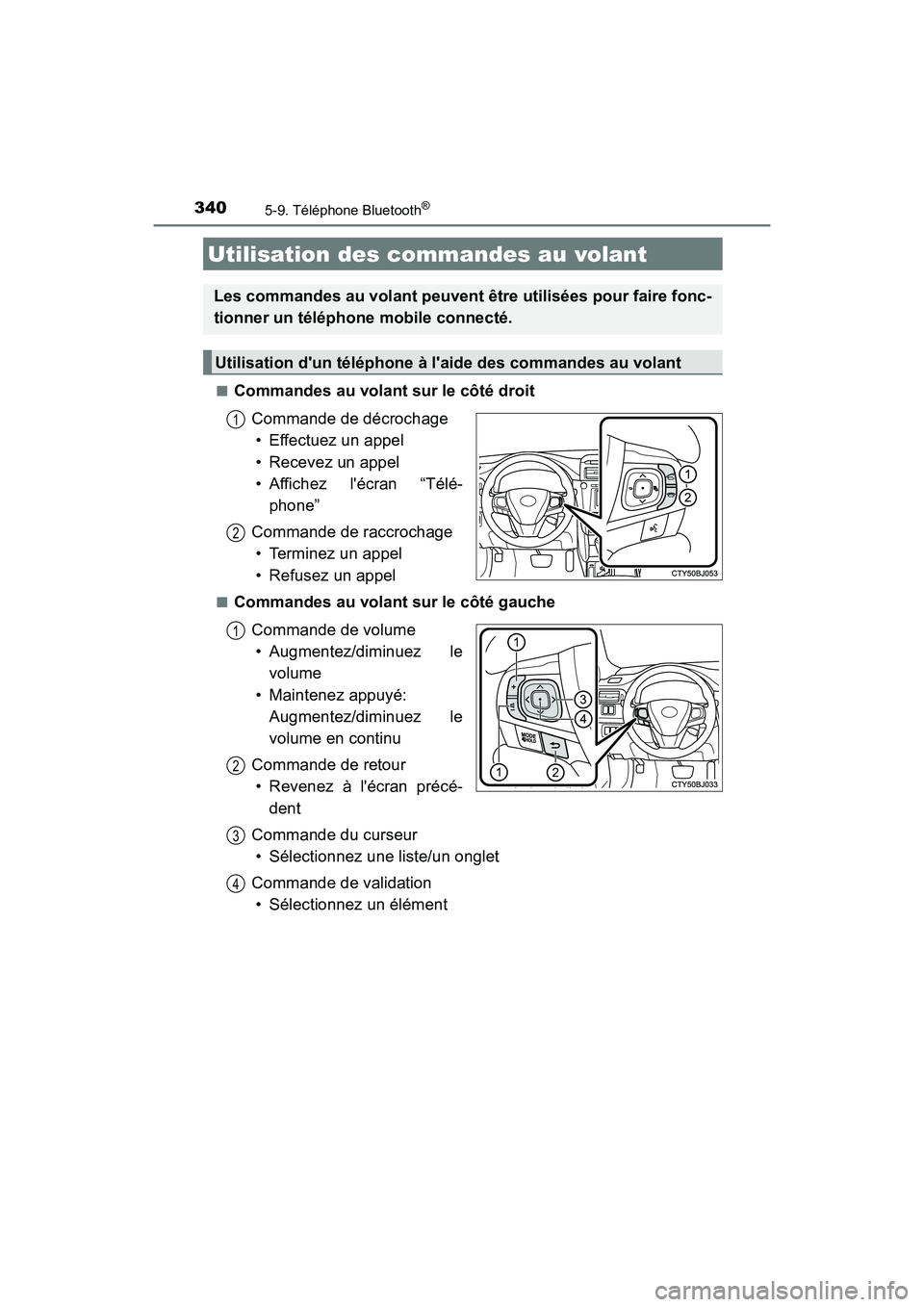
3405-9. Téléphone Bluetooth®
CAMRY_D (OM33C64D)■
Commandes au volant sur le côté droit
Commande de décrochage• Effectuez un appel
• Recevez un appel
• Affichez l'écran “Télé- phone”
Commande de raccrochage • Terminez un appel
• Refusez un appel
■Commandes au volant sur le côté gauche
Commande de volume• Augmentez/diminuez le
volume
• Maintenez appuyé: Augmentez/diminuez le
volume en continu
Commande de retour • Revenez à l'écran précé-
dent
Commande du curseur • Sélectionnez une liste/un onglet
Commande de validation • Sélectionnez un élément
Utilisation des commandes au volant
Les commandes au volant peuvent être utilisées pour faire fonc-
tionner un téléphone mobile connecté.
Utilisation d'un téléphone à l'aide des commandes au volant
1
2
1
2
3
4
Page 343 of 632
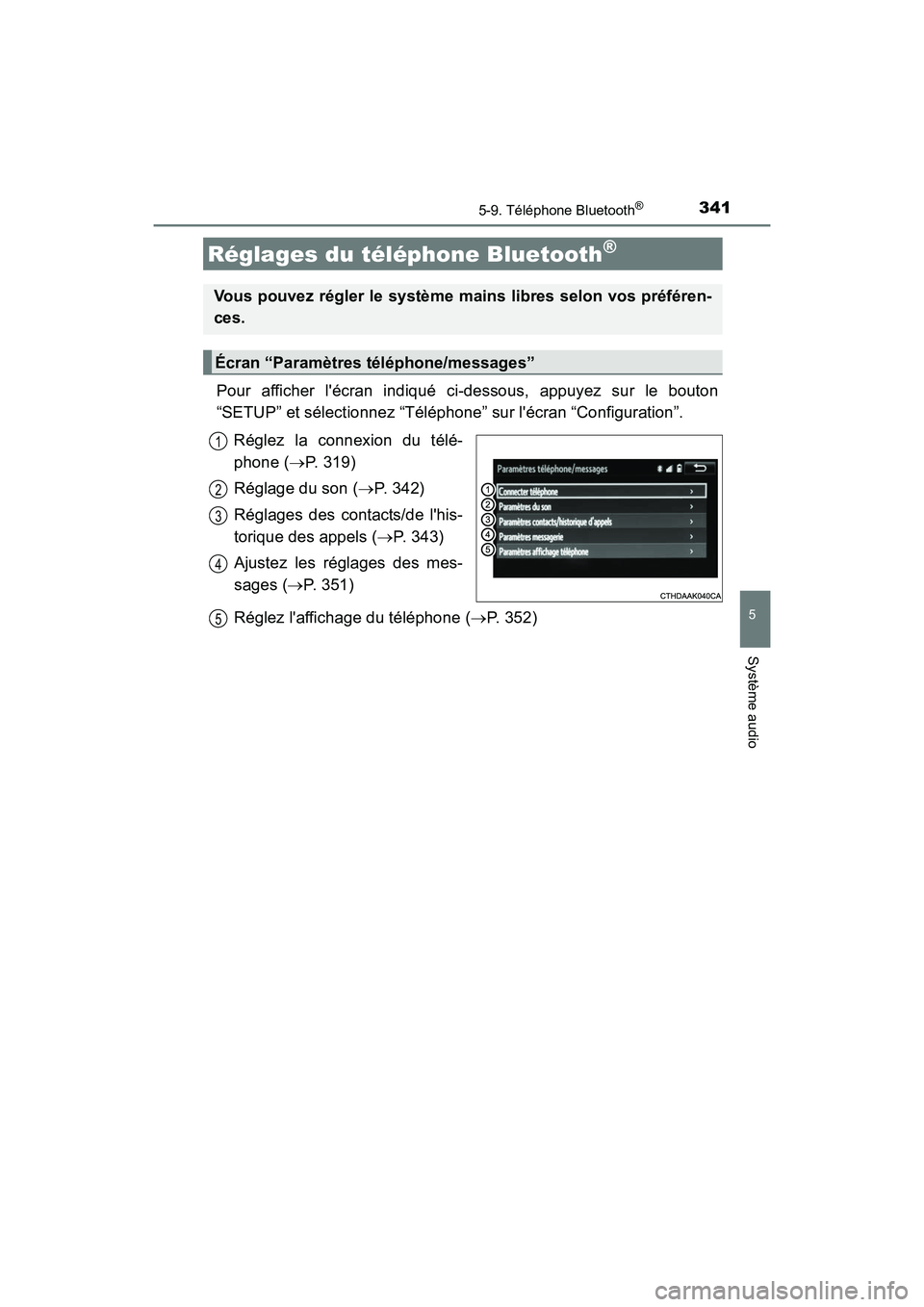
3415-9. Téléphone Bluetooth®
5
Système audio
CAMRY_D (OM33C64D)
Pour afficher l'écran indiqué ci-dessous, appuyez sur le bouton
“SETUP” et sélectionnez “Téléphone” sur l'écran “Configuration”.Réglez la connexion du télé-
phone ( →P. 319)
Réglage du son ( →P. 342)
Réglages des contacts/de l'his-
torique des appels ( →P. 343)
Ajustez les réglages des mes-
sages ( →P. 351)
Réglez l'affichage du téléphone ( →P. 352)
Réglages du téléphone Bluetooth®
Vous pouvez régler le système mains libres selon vos préféren-
ces.
Écran “Paramètres téléphone/messages”
1
2
13
14
5
Page 344 of 632
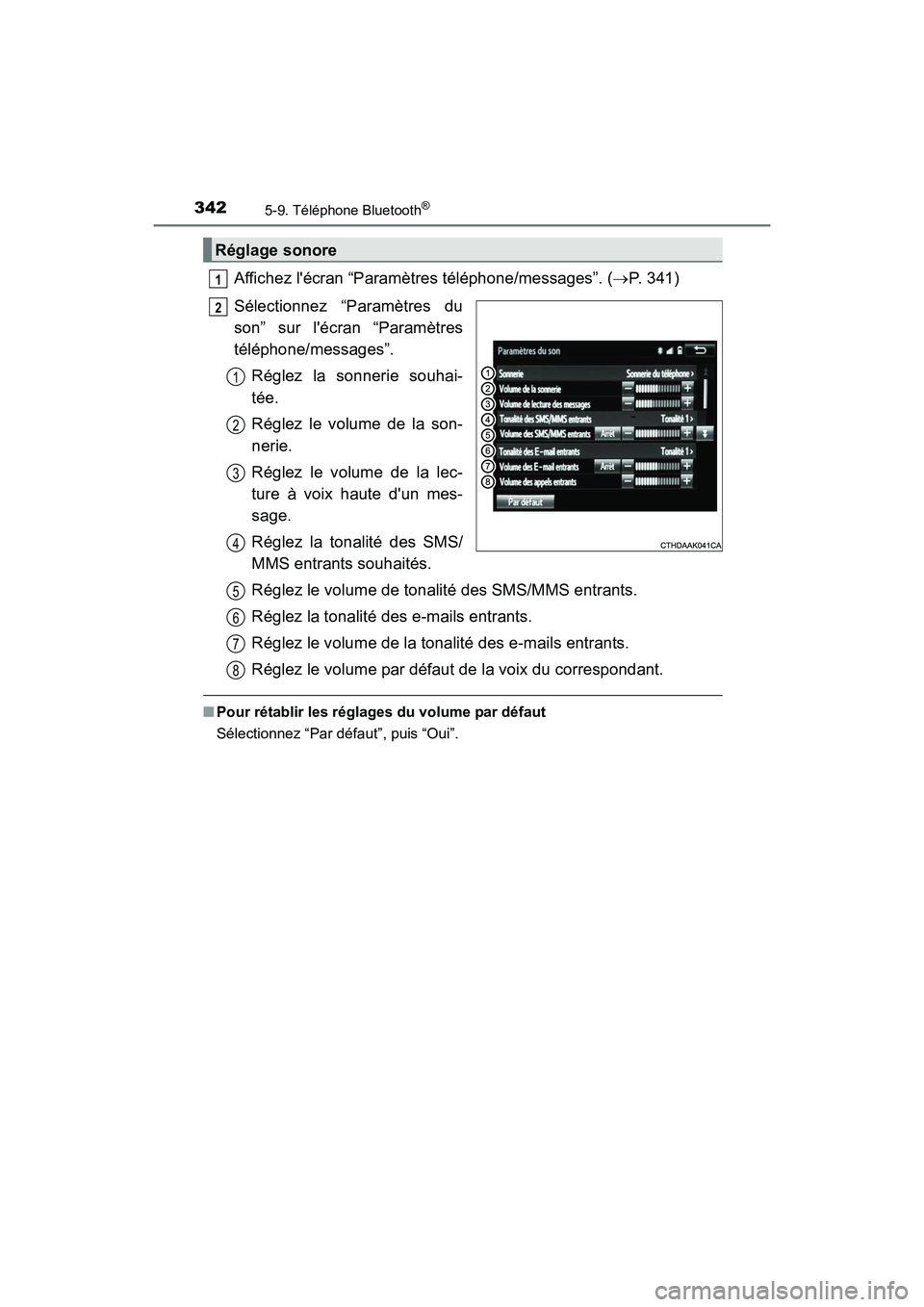
3425-9. Téléphone Bluetooth®
CAMRY_D (OM33C64D)
Affichez l'écran “Paramètres téléphone/messages”. (→P. 341)
Sélectionnez “Paramètres du
son” sur l'écran “Paramètres
téléphone/messages”. Réglez la sonnerie souhai-
tée.
Réglez le volume de la son-
nerie.
Réglez le volume de la lec-
ture à voix haute d'un mes-
sage.
Réglez la tonalité des SMS/
MMS entrants souhaités.
Réglez le volume de tonalité des SMS/MMS entrants.
Réglez la tonalité des e-mails entrants.
Réglez le volume de la tonalité des e-mails entrants.
Réglez le volume par défaut de la voix du correspondant.
■Pour rétablir les réglages du volume par défaut
Sélectionnez “Par défaut”, puis “Oui”.
Réglage sonore
1
2
1
2
13
4
5
6
7
8
Page 345 of 632
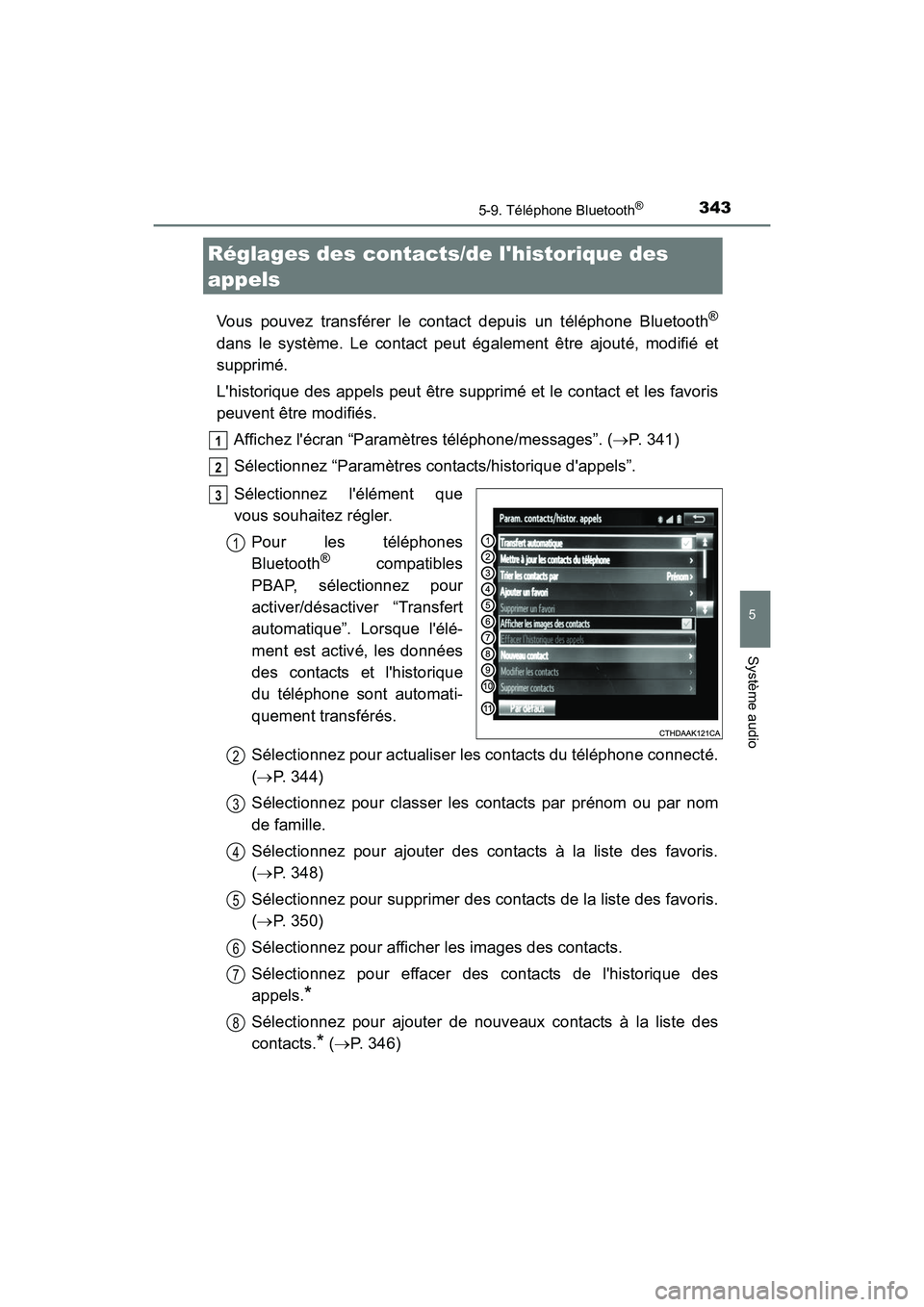
3435-9. Téléphone Bluetooth®
5
Système audio
CAMRY_D (OM33C64D)
Vous pouvez transférer le contact depuis un téléphone Bluetooth®
dans le système. Le contact peut également être ajouté, modifié et
supprimé.
L'historique des appels peut être supprimé et le contact et les favoris
peuvent être modifiés.Affichez l'écran “Paramètres téléphone/messages”. ( →P. 341)
Sélectionnez “Paramètres contacts/historique d'appels”.
Sélectionnez l'élément que
vous souhaitez régler.
Pour les téléphones
Bluetooth
® compatibles
PBAP, sélectionnez pour
activer/désactiver “Transfert
automatique”. Lorsque l'élé-
ment est activé, les données
des contacts et l'historique
du téléphone sont automati-
quement transférés.
Sélectionnez pour actualiser les contacts du téléphone connecté.
(→ P. 344)
Sélectionnez pour classer les contacts par prénom ou par nom
de famille.
Sélectionnez pour ajouter des contacts à la liste des favoris.
(→ P. 348)
Sélectionnez pour supprimer des contacts de la liste des favoris.
(→ P. 350)
Sélectionnez pour afficher les images des contacts.
Sélectionnez pour effacer des contacts de l'historique des
appels.
*
Sélectionnez pour ajouter de nouveaux contacts à la liste des
contacts.
* ( → P. 346)
Réglages des contacts/de l'historique des
appels
1
2
3
1
2
3
4
5
6
7
8
Page 346 of 632
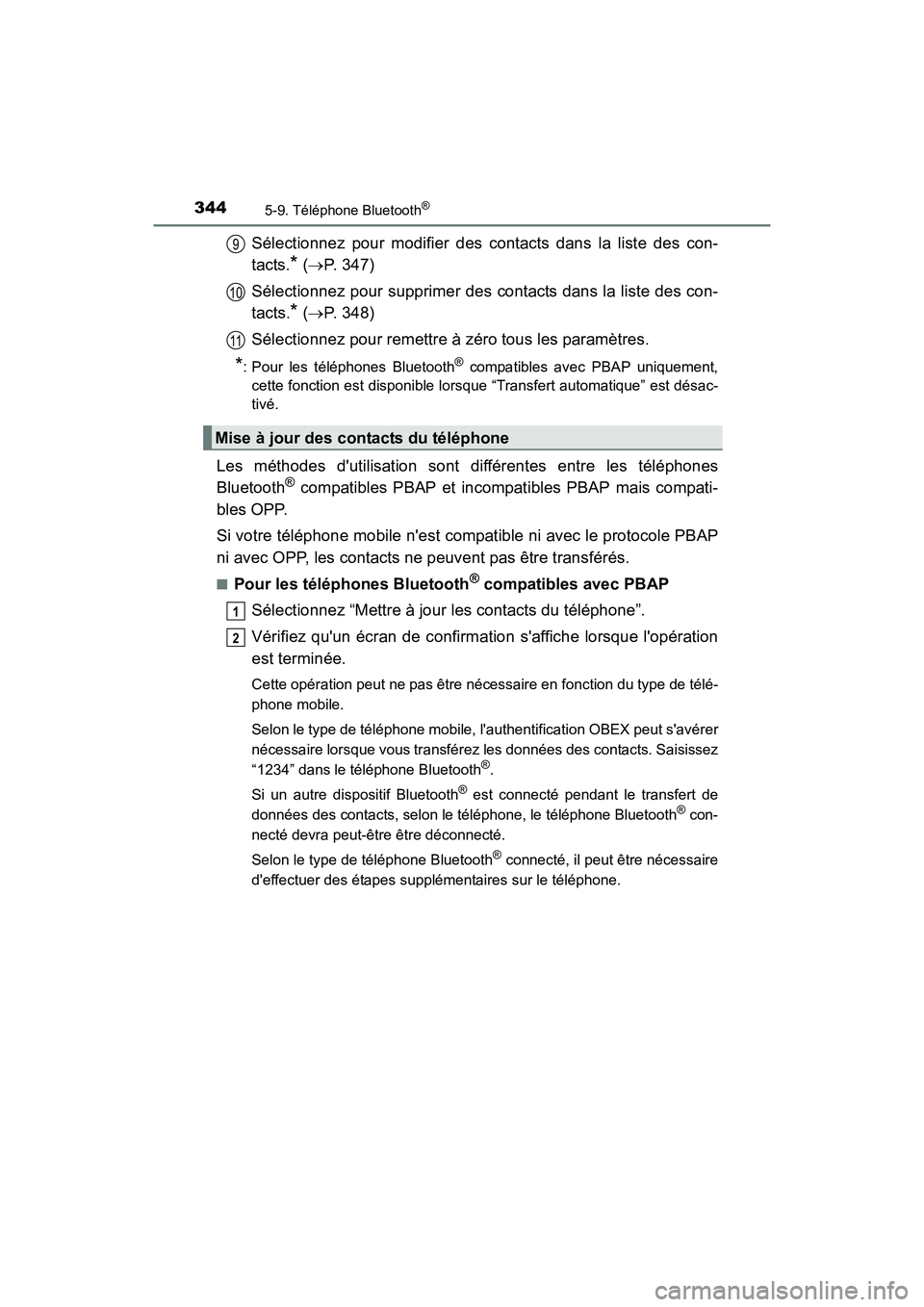
3445-9. Téléphone Bluetooth®
CAMRY_D (OM33C64D)
Sélectionnez pour modifier des contacts dans la liste des con-
tacts.
* (→ P. 347)
Sélectionnez pour supprimer des contacts dans la liste des con-
tacts.
* ( → P. 348)
Sélectionnez pour remettre à zéro tous les paramètres.
*: Pour les téléphones Bluetooth® compatibles avec PBAP uniquement,
cette fonction est disponible lorsque “Transfert automatique” est désac-
tivé.
Les méthodes d'utilisation sont différentes entre les téléphones
Bluetooth® compatibles PBAP et incompatibles PBAP mais compati-
bles OPP.
Si votre téléphone mobile n'est compatible ni avec le protocole PBAP
ni avec OPP, les contacts ne peuvent pas être transférés.
■Pour les téléphones Bluetooth® compatibles avec PBAP
Sélectionnez “Mettre à jour les contacts du téléphone”.
Vérifiez qu'un écran de confirmation s'affiche lorsque l'opération
est terminée.
Cette opération peut ne pas être nécessaire en fonction du type de télé-
phone mobile.
Selon le type de téléphone mobile, l'authentification OBEX peut s'avérer
nécessaire lorsque vous transférez les données des contacts. Saisissez
“1234” dans le téléphone Bluetooth
®.
Si un autre dispositif Bluetooth
® est connecté pendant le transfert de
données des contacts, selon le téléphone, le téléphone Bluetooth® con-
necté devra peut-être être déconnecté.
Selon le type de téléphone Bluetooth
® connecté, il peut être nécessaire
d'effectuer des étapes supplémentaires sur le téléphone.
Mise à jour des contacts du téléphone
9
10
11
1
2
Page 347 of 632
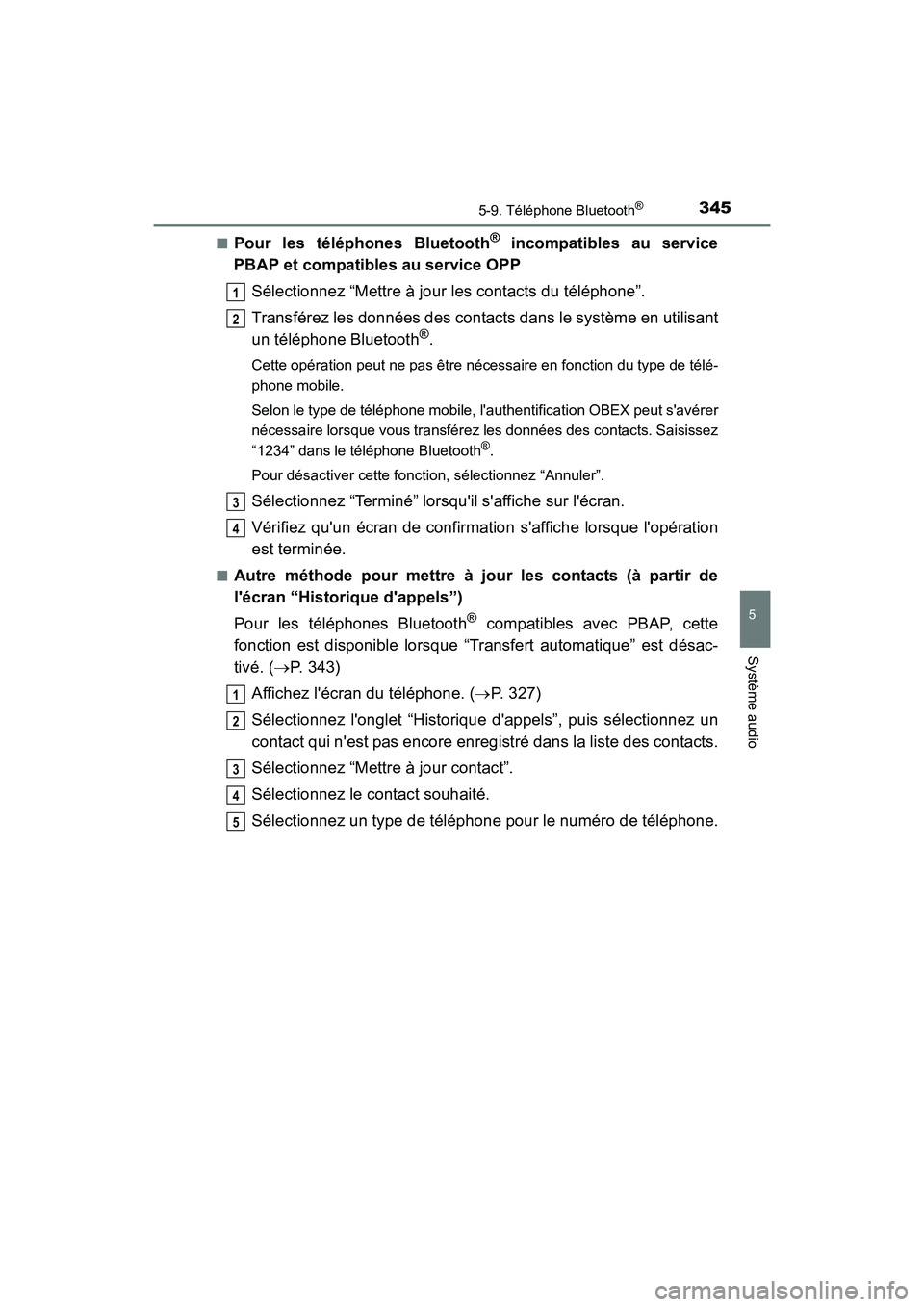
3455-9. Téléphone Bluetooth®
5
Système audio
CAMRY_D (OM33C64D)■
Pour les téléphones Bluetooth® incompatibles au service
PBAP et compatibles au service OPP
Sélectionnez “Mettre à jour les contacts du téléphone”.
Transférez les données des contacts dans le système en utilisant
un téléphone Bluetooth
®.
Cette opération peut ne pas être nécessaire en fonction du type de télé-
phone mobile.
Selon le type de téléphone mobile, l'authentification OBEX peut s'avérer
nécessaire lorsque vous transférez les données des contacts. Saisissez
“1234” dans le téléphone Bluetooth
®.
Pour désactiver cette fonction, sélectionnez “Annuler”.
Sélectionnez “Terminé” lorsqu'il s'affiche sur l'écran.
Vérifiez qu'un écran de confirmation s'affiche lorsque l'opération
est terminée.
■Autre méthode pour mettre à jour les contacts (à partir de
l'écran “Historique d'appels”)
Pour les téléphones Bluetooth
® compatibles avec PBAP, cette
fonction est disponible lorsque “Transfert automatique” est désac-
tivé. ( →P. 343)
Affichez l'écran du téléphone. ( →P. 327)
Sélectionnez l'onglet “Historique d'appels”, puis sélectionnez un
contact qui n'est pas encore enregistré dans la liste des contacts.
Sélectionnez “Mettre à jour contact”.
Sélectionnez le contact souhaité.
Sélectionnez un type de téléphone pour le numéro de téléphone.
1
2
3
4
1
2
3
4
5
Page 348 of 632
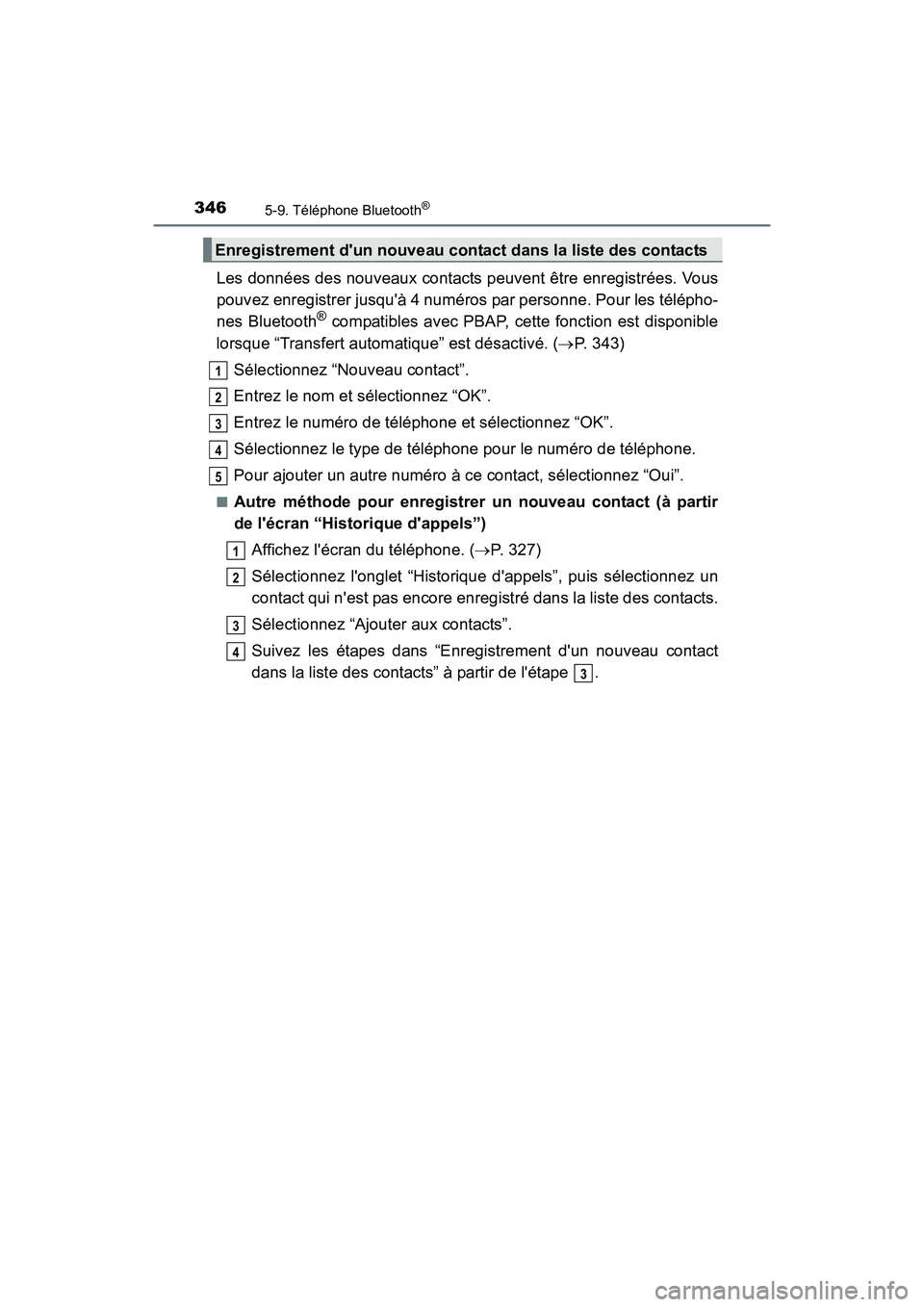
3465-9. Téléphone Bluetooth®
CAMRY_D (OM33C64D)
Les données des nouveaux contacts peuvent être enregistrées. Vous
pouvez enregistrer jusqu'à 4 numéros par personne. Pour les télépho-
nes Bluetooth
® compatibles avec PBAP, cette fonction est disponible
lorsque “Transfert automatique” est désactivé. ( →P. 343)
Sélectionnez “Nouveau contact”.
Entrez le nom et sélectionnez “OK”.
Entrez le numéro de téléphone et sélectionnez “OK”.
Sélectionnez le type de téléphone pour le numéro de téléphone.
Pour ajouter un autre numéro à ce contact, sélectionnez “Oui”.
■Autre méthode pour enregistrer un nouveau contact (à partir
de l'écran “Historique d'appels”) Affichez l'écran du téléphone. ( →P. 327)
Sélectionnez l'onglet “Historique d'appels”, puis sélectionnez un
contact qui n'est pas encore enregistré dans la liste des contacts.
Sélectionnez “Ajouter aux contacts”.
Suivez les étapes dans “Enregistrement d'un nouveau contact
dans la liste des contacts” à partir de l'étape .
Enregistrement d'un nouveau contact dans la liste des contacts
1
2
3
4
5
1
2
3
4
3
Page 349 of 632
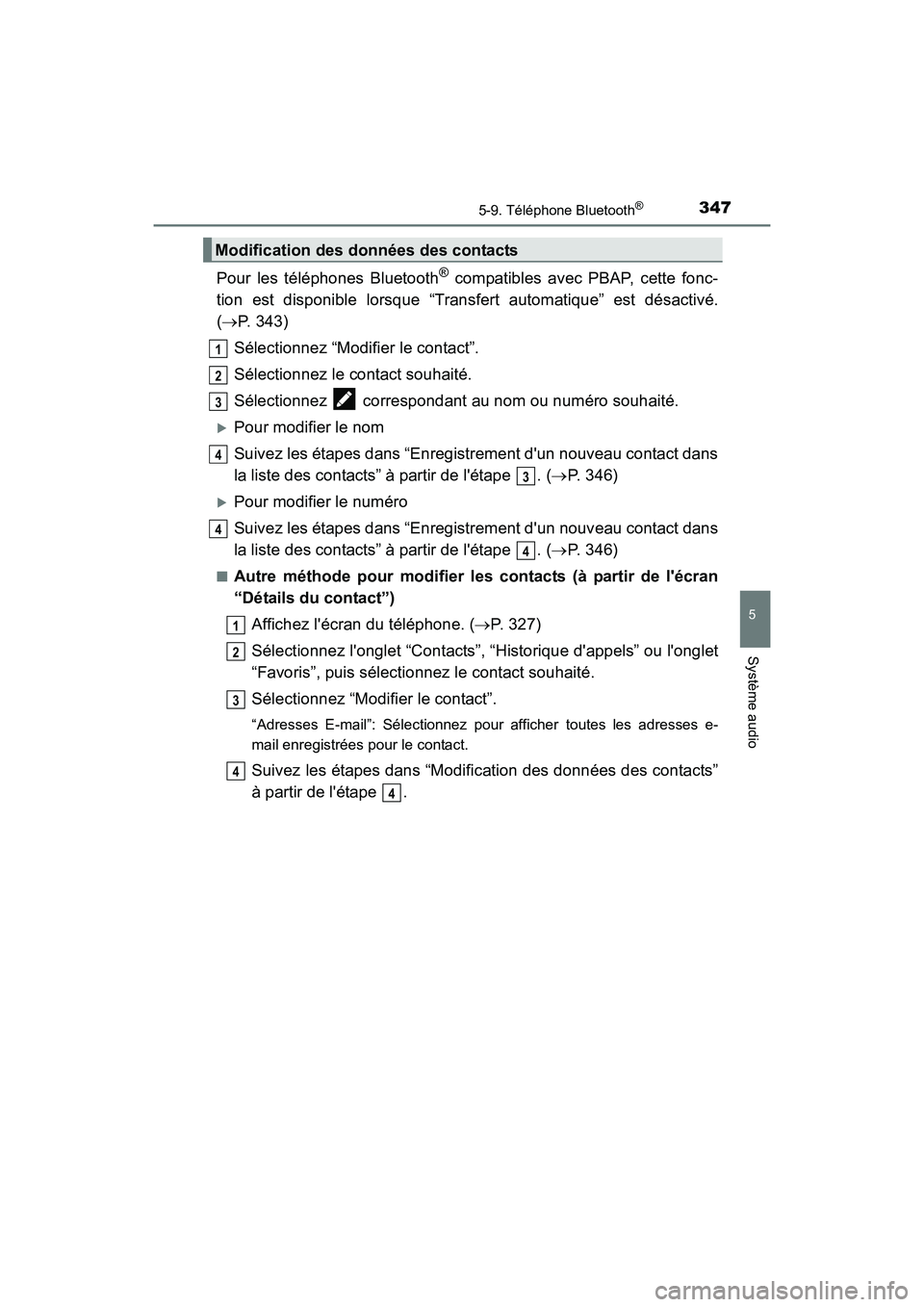
3475-9. Téléphone Bluetooth®
5
Système audio
CAMRY_D (OM33C64D)
Pour les téléphones Bluetooth® compatibles avec PBAP, cette fonc-
tion est disponible lorsque “Transfert automatique” est désactivé.
(→ P. 343)
Sélectionnez “Modifier le contact”.
Sélectionnez le contact souhaité.
Sélectionnez correspondant au nom ou numéro souhaité.
�XPour modifier le nom
Suivez les étapes dans “Enregistrement d'un nouveau contact dans
la liste des contacts” à partir de l'étape . ( →P. 346)
�XPour modifier le numéro
Suivez les étapes dans “Enregistrement d'un nouveau contact dans
la liste des contacts” à partir de l'étape . ( →P. 346)
■Autre méthode pour modifier les contacts (à partir de l'écran
“Détails du contact”)
Affichez l'écran du téléphone. ( →P. 327)
Sélectionnez l'onglet “Contacts”, “Historique d'appels” ou l'onglet
“Favoris”, puis sélectionnez le contact souhaité.
Sélectionnez “Modifier le contact”.
“Adresses E-mail”: Sélectionnez pour afficher toutes les adresses e-
mail enregistrées pour le contact.
Suivez les étapes dans “Modification des données des contacts”
à partir de l'étape .
Modification des données des contacts
1
2
3
4
3
4
4
1
2
3
4
4
Page 350 of 632
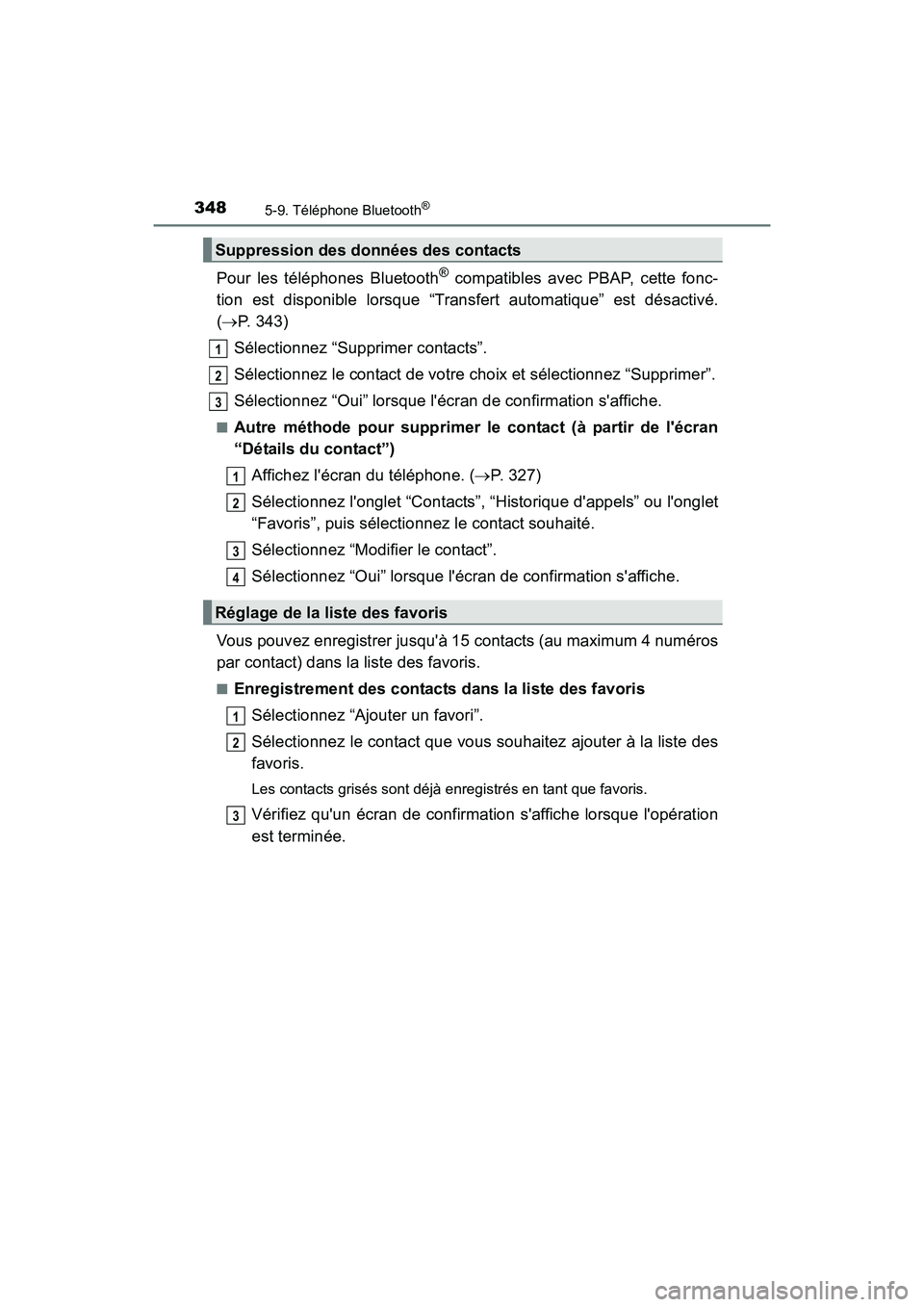
3485-9. Téléphone Bluetooth®
CAMRY_D (OM33C64D)
Pour les téléphones Bluetooth® compatibles avec PBAP, cette fonc-
tion est disponible lorsque “Transfert automatique” est désactivé.
(→ P. 343)
Sélectionnez “Supprimer contacts”.
Sélectionnez le contact de votre choix et sélectionnez “Supprimer”.
Sélectionnez “Oui” lorsque l'écran de confirmation s'affiche.
■Autre méthode pour supprimer le contact (à partir de l'écran
“Détails du contact”) Affichez l'écran du téléphone. ( →P. 327)
Sélectionnez l'onglet “Contacts”, “Historique d'appels” ou l'onglet
“Favoris”, puis sélectionnez le contact souhaité.
Sélectionnez “Modifier le contact”.
Sélectionnez “Oui” lorsque l'écran de confirmation s'affiche.
Vous pouvez enregistrer jusqu'à 15 contacts (au maximum 4 numéros
par contact) dans la liste des favoris.
■Enregistrement des contacts dans la liste des favoris Sélectionnez “Ajouter un favori”.
Sélectionnez le contact que vous souhaitez ajouter à la liste des
favoris.
Les contacts grisés sont déjà enregistrés en tant que favoris.
Vérifiez qu'un écran de confirmation s'affiche lorsque l'opération
est terminée.
Suppression des données des contacts
Réglage de la liste des favoris
1
2
13
1
2
3
4
1
2
3